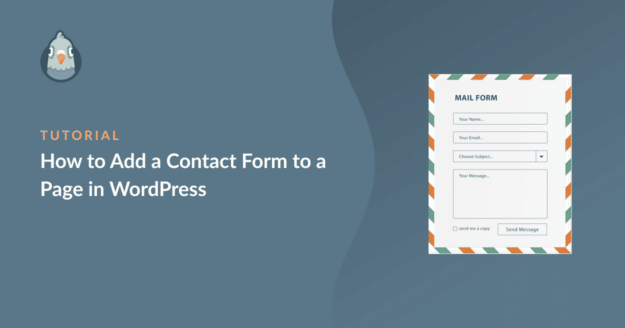AI Zusammenfassung
Du fragst dich, wie du ein Formular zu einer Seite in WordPress hinzufügen kannst?
Kontaktformulare sind eine sehr nützliche Möglichkeit für potenzielle Kunden, mit uns in Kontakt zu treten, aber die meisten WordPress-Themes verfügen nicht über eine integrierte Formularfunktion. Das bedeutet, dass du ein Formular-Plugin eines Drittanbieters installieren musst.
Aber das ist überhaupt kein Problem.
In diesem Artikel zeigen wir dir genau, wie du auf einfache Weise ein Formular zu einer Seite in WordPress hinzufügst.
Bist du bereit? Lass uns gleich loslegen!
Wie man ein Formular zu einer Seite in WordPress hinzufügt
Da wir die Verwendung von WPForms empfehlen, werden wir uns in diesem Leitfaden auf dieses WordPress-Formular-Plugin konzentrieren. WPForms ist einfach zu benutzen, wie du sehen wirst.
In den folgenden 5 Schritten lernst du, wie du mit WPForms ein Kontaktformular in WordPress erstellst.
In diesem Artikel
1. Installiere das WPForms Plugin
Als Erstes musst du das WPForms-Plugin installieren. Du kannst entweder WPForms Lite, das kostenlose WPForms-Plugin, verwenden oder ein Premium-Abonnement für WPForms abschließen.
Wenn du dir nicht sicher bist, welche du verwenden sollst, schau dir unseren Vergleich zwischen WPForms Lite und WPForms Pro an.
Wir empfehlen, eine kostenpflichtige WPForms Pro-Lizenz zu erwerben, die wir in diesem Artikel verwenden werden.

Wenn du dir nicht sicher bist, wie du das Plugin installieren sollst, hilft dir diese Schritt-für-Schritt-Anleitung zur Installation von WordPress-Plugins weiter.
2. Ein Formular erstellen
Jetzt, wo du WPForms installiert hast, kannst du deine Formulare erstellen. Scrolle in deinem WordPress Dashboard nach unten und klicke auf WPForms " Add New.
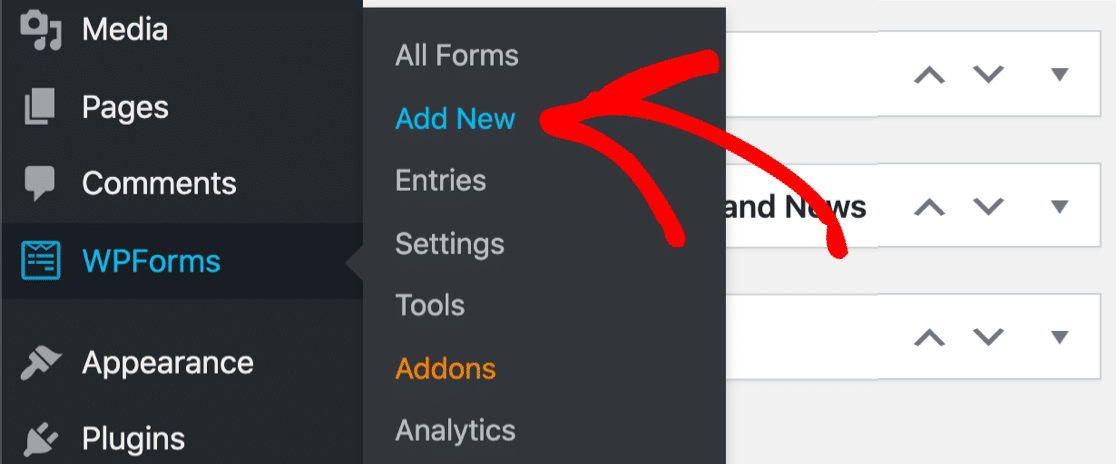
Daraufhin öffnet sich der Formularerstellungsbildschirm, in dem du dein Formular benennen und eine Vorlage auswählen kannst.
Sobald du deinem Formular einen Namen gegeben hast, kannst du eine Vorlage auswählen, die das Erstellen deines Formulars schneller und intuitiver macht. Wir entscheiden uns für die Vorlage "Einfaches Kontaktformular" .
Scrolle dazu nach unten zu Einfaches Kontaktformular und klicke auf Vorlage verwenden.
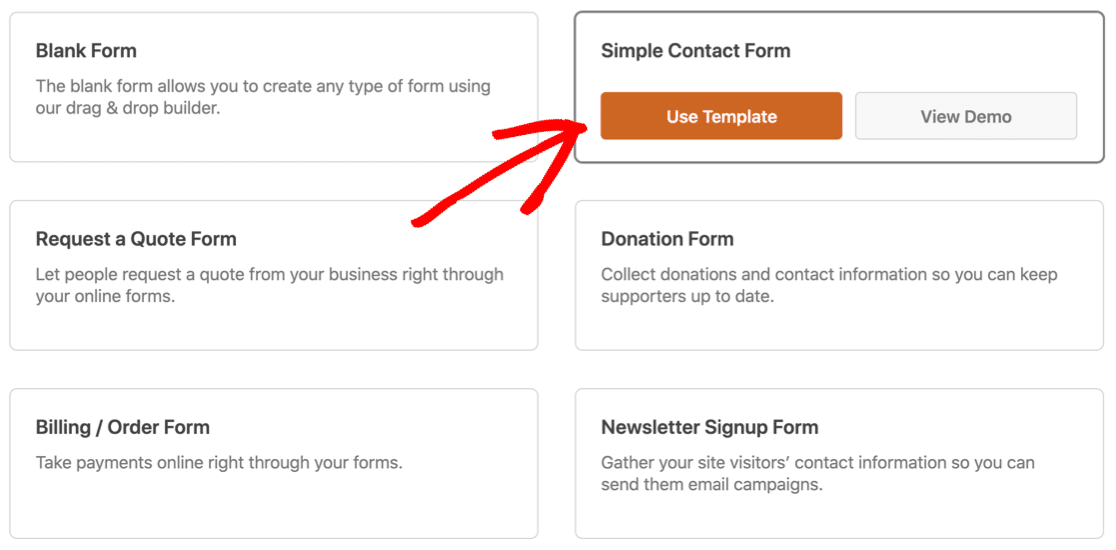
Daraufhin öffnet sich der Formularersteller mit einem Optionsfeld auf der linken Seite.

Die Vorlage ist bereits vollständig erstellt, so dass du keine weiteren Schritte mehr unternehmen musst. Klicke auf Speichern und dein Formular ist einsatzbereit.
Wenn du es vorziehst, dein Formular von Grund auf neu zu erstellen, kannst du das hier tun:
Klicke in der Vorlagenbibliothek auf Leeres Formular.
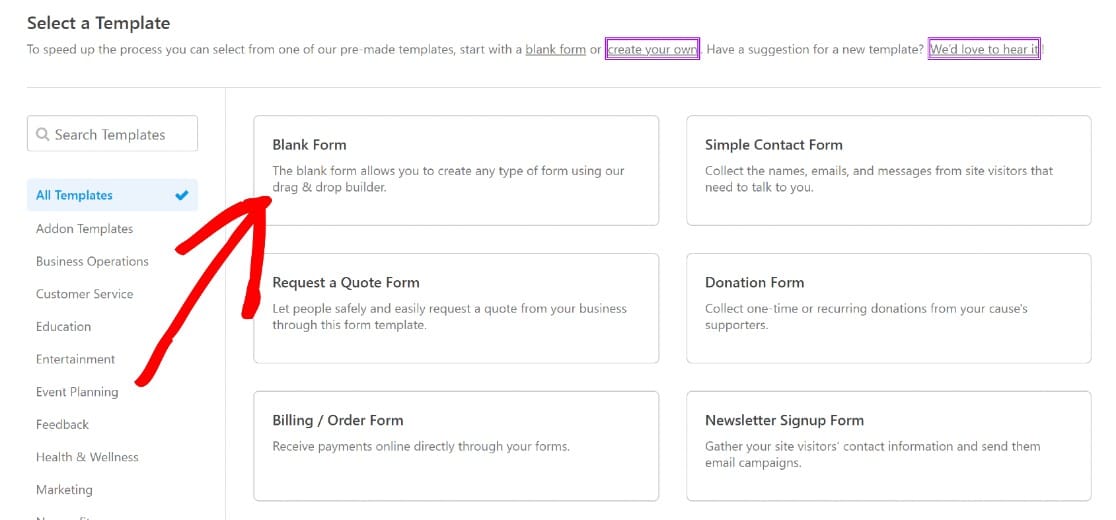
Dadurch gelangst du zum Formularersteller, wo du Formularfelder aus dem Panel auf der linken Seite ziehen und ablegen kannst. Du kannst diese Felder verschieben, um sie in einer individuellen Reihenfolge anzuordnen.
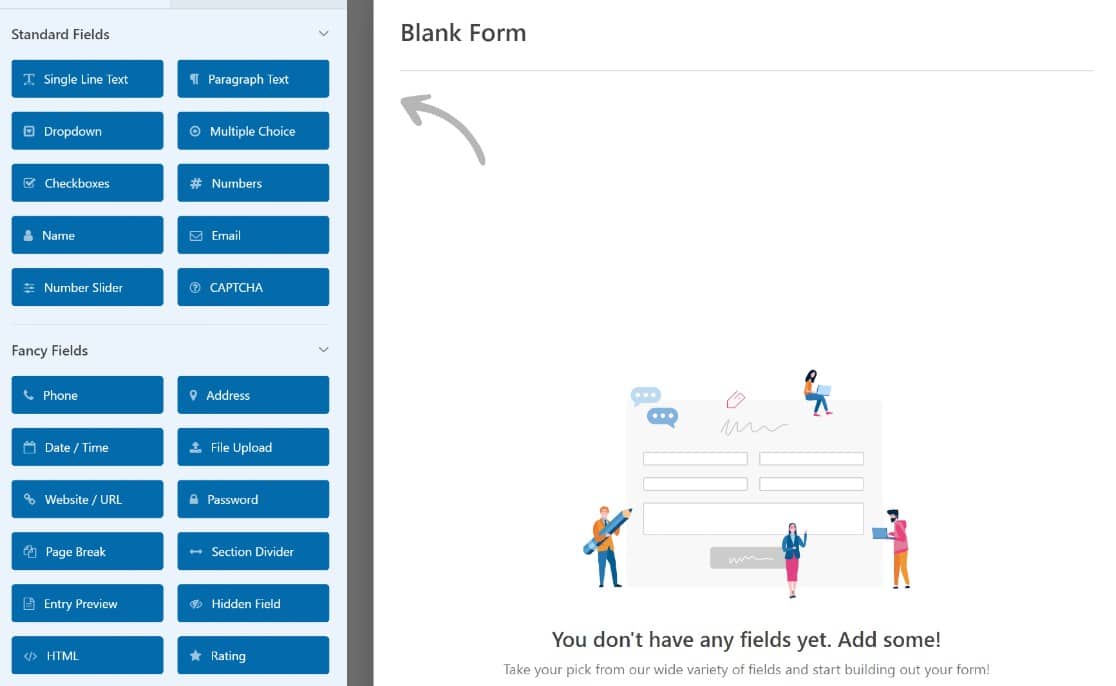
Wenn sie dir gefällt, klicke einfach auf Speichern oder binde sie in eine Seite ein. Wie das geht, zeigen wir dir im nächsten Schritt.
3. Füge dein Formular zu einer Seite hinzu
Sobald du ein Formular erstellt hast, kannst du es mit dem supereinfachen Einbettungstool von WPForm zu jeder WordPress-Seite hinzufügen.
Bevor du es hinzufügst, empfehlen wir dir, eine Vorschau des Formulars zu erstellen, um zu sehen, wie es nach der Veröffentlichung im Frontend aussehen wird. Klicke einfach auf die Schaltfläche Vorschau, um einen Blick darauf zu werfen.

Wenn du mit deinem Formular zufrieden bist, kannst du es veröffentlichen. Klicke oben auf die Schaltfläche Einbetten, um den Vorgang zu starten.
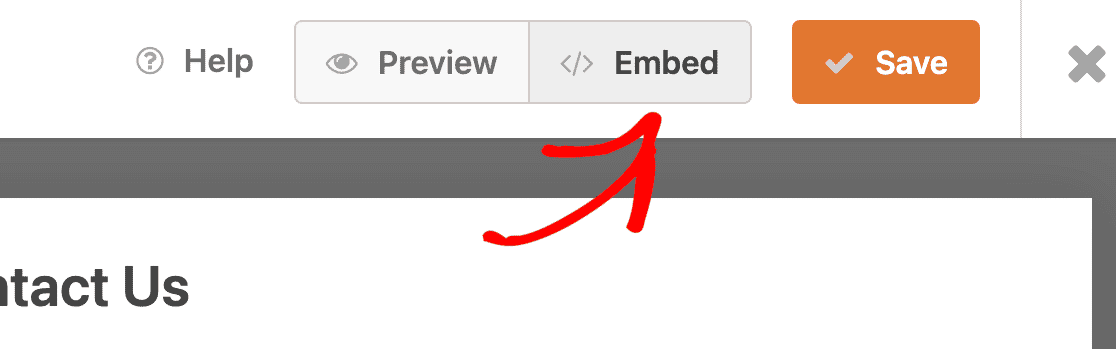
Es öffnet sich nun ein Modal mit Einbettungsoptionen, aus denen du auswählen kannst. Du kannst dein Formular entweder zu einer neuen WordPress-Seite oder zu einer bestehenden Seite auf deiner Website hinzufügen.
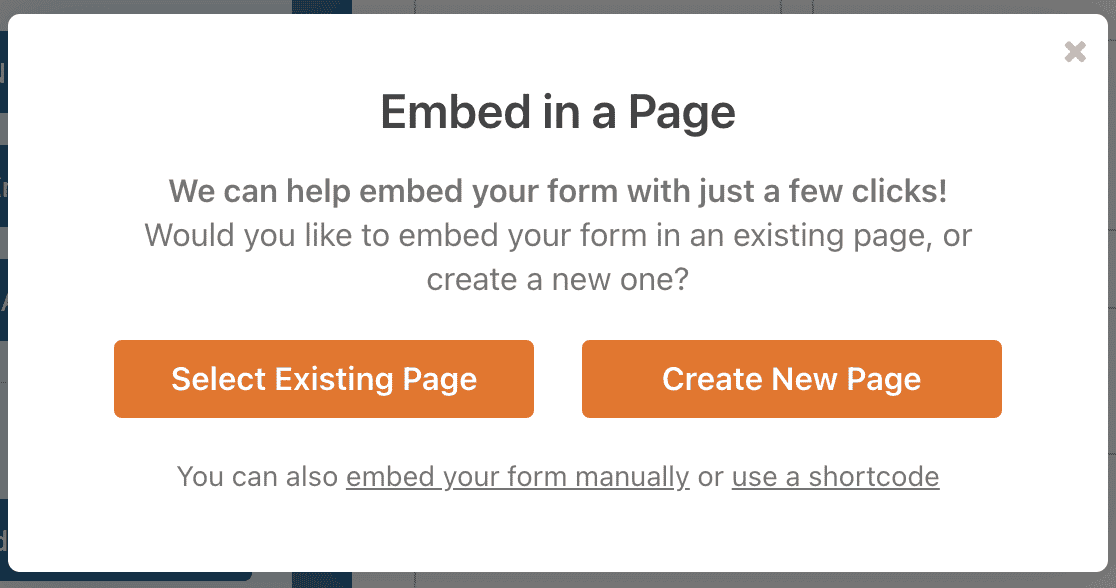
In diesem Tutorial gehen wir davon aus, dass du dein Formular in eine neue Seite einbinden möchtest. Nachdem du auf Neue Seite erstellen geklickt hast, wirst du aufgefordert, deiner neuen Seite einen Namen zu geben. Gib ihn ein und wähle Los geht's.
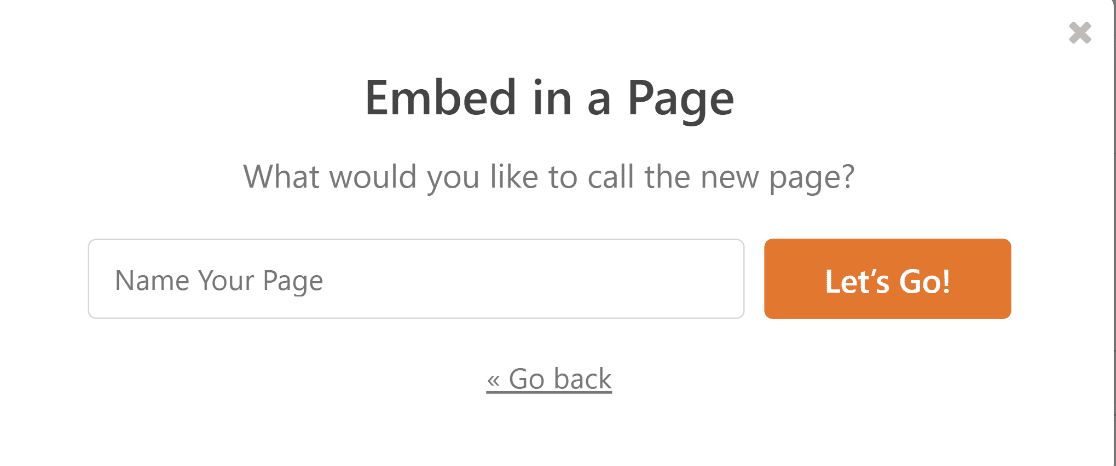
Du wirst nun zu deinem WordPress-Blockeditor weitergeleitet, in dem das Formular bereits enthalten ist. Wie jede WordPress-Seite kannst du jeden Teil dieser Seite bearbeiten, in der Vorschau ansehen und wenn du fertig bist, veröffentlichen.
Klicke einfach auf die Schaltfläche Veröffentlichen oben rechts, um das Formular zu deiner neuen WordPress-Seite hinzuzufügen.
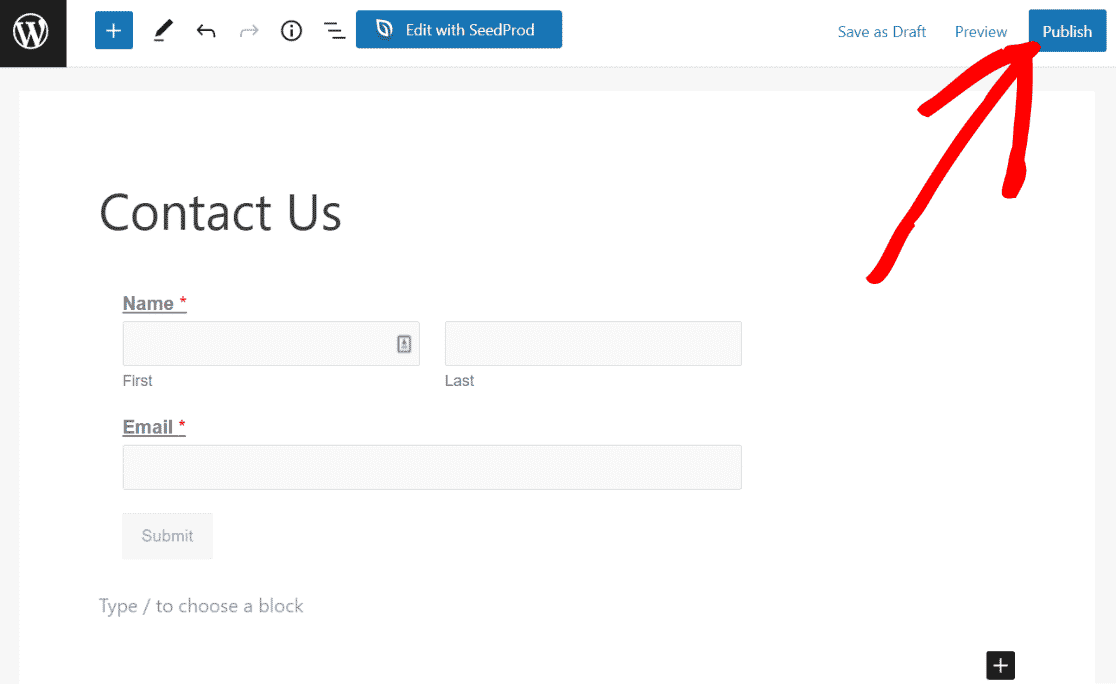
So wird das Formular auf dem Frontend deiner Website aussehen.
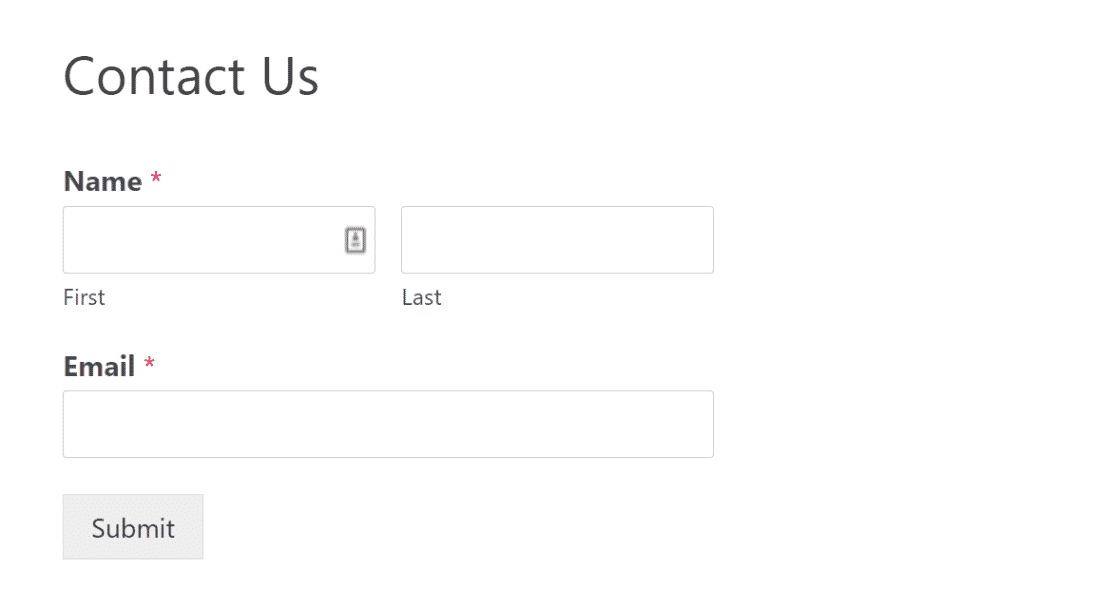
Ausgezeichnet! Jetzt, wo du dein Formular eingebettet hast, solltest du es ein letztes Mal testen, um sicherzustellen, dass es wie vorgesehen funktioniert.
4. Teste dein Kontakt-Formular
Jetzt sind wir fast fertig. Wir müssen nur noch sicherstellen, dass deine Formulare so funktionieren, wie sie sollen. Das ist die Formularvalidierung, die wir im nächsten Schritt behandeln werden.
Als Erstes musst du zum Frontend deiner Website navigieren und die Seite besuchen, in die du dein Formular eingebettet hast. Für eine schnelle Überprüfung kannst du diese einfache Checkliste befolgen:
- Sind alle Felder in Ordnung?
- Funktionieren Pflichtfelder?
- Wird das CAPTCHA richtig geladen?
- Funktioniert die bedingte Logik richtig?
- Werden Formular-Eingaben im Backend korrekt empfangen?
Eine ausführlichere Anleitung zur Formularvalidierung findest du in dieser detaillierten Checkliste für Formularprüfungen.
5. Erweitern deiner Formulare mit WPForms Pro-Funktionen (optional)
Jetzt weißt du alles, was du brauchst, um einfache, effektive Formulare zu erstellen. Aber vielleicht hast du noch mehr im Sinn. WPForms ist ein äußerst vielseitiges Plugin, mit dem du deine Arbeitsabläufe auf verschiedene Weise vereinfachen und die Effizienz steigern kannst. In unserem WPForms Testbericht gehen wir auf einige der besten Funktionen ein, die für kleine Unternehmen von großem Nutzen sind.
Du könntest zum Beispiel die Anti-Spam-Funktionen von WPForms nutzen und ein CAPTCHA-Feld zu deinen Formularen hinzufügen, um Spam-Einträge zu blockieren.
Oder du möchtest bedingte Logik verwenden, um mehr Optionen für Benutzer deiner Formulare zu schaffen, die bestimmte Kriterien erfüllen. WPForms bietet eine Vielzahl nützlicher Funktionen, mit denen du deine WordPress-Formulare aufwerten kannst.
Wenn du ein kostenpflichtiges WPForms-Abo verwendest, sind einige dieser Funktionen standardmäßig aktiviert, die anderen lassen sich leicht mit WPForms-Addons integrieren.
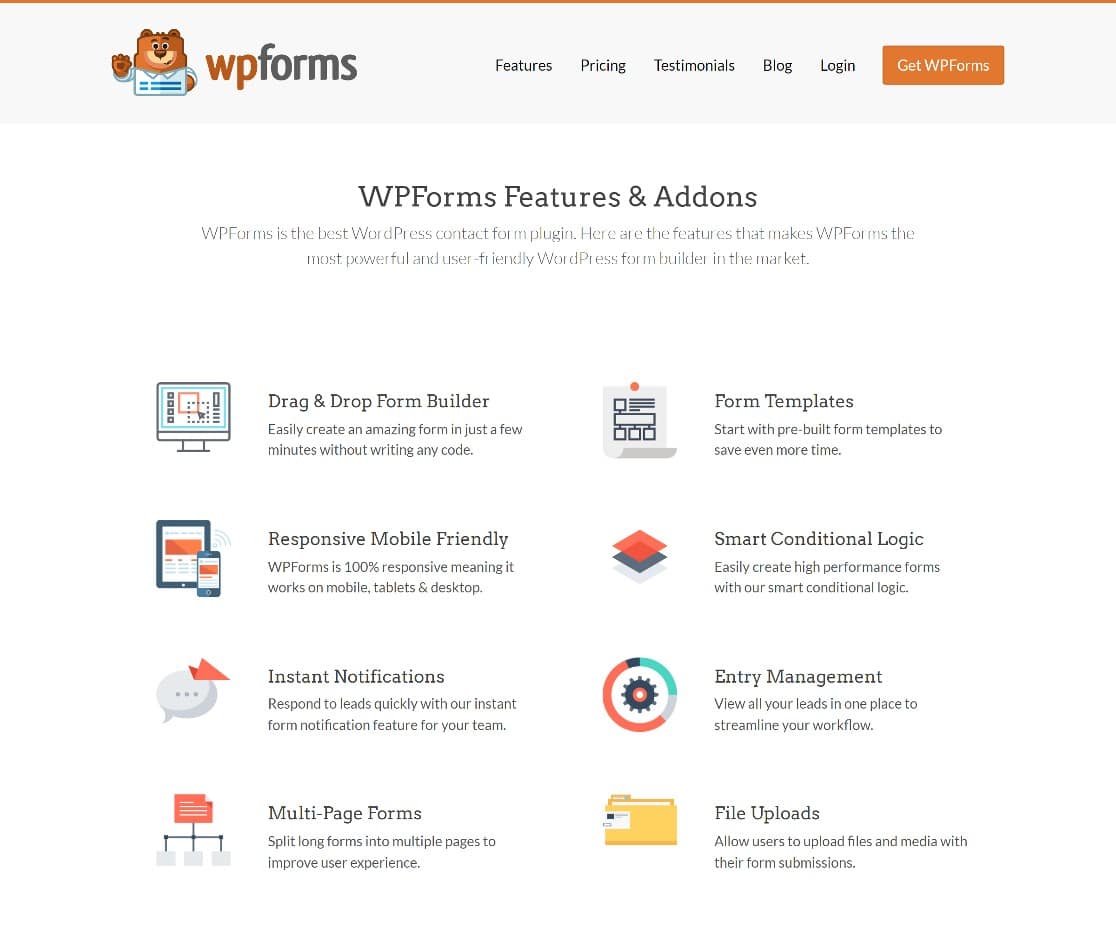
Hier sind 5 unserer super beliebten Features:
Benutzerdefiniertes Captcha Addon
Spam ist ein häufiges Problem bei WordPress-Formularen. Das WPForms Captcha Addon ist ein leistungsfähiges Tool, das dir hilft, dieses Problem zu umgehen. Wie du das Addon effektiv nutzen kannst, erfährst du in diesem Leitfaden, um Spam in WordPress-Formularen zu verhindern.
Bedingte Logik
Mit der bedingten Logik kannst du zusätzliche Optionen auf der Grundlage bestimmter Kriterien erstellen.
Zahlungsintegrationen
Zahlungsintegrationen ermöglichen es dir, Zahlungen über deine Formulare einzuziehen. WPForms unterstützt die wichtigsten Zahlungsgateways wie PayPal, Square, Stripe und Authorize.net.
Formular Standorte
Mit der Funktion "Formularpositionen" kannst du jede einzelne Position sehen, an der du ein Formular eingebettet hast. Das kann hilfreich sein, wenn deine Website sehr groß wird und du viele Formulare auf verschiedenen Seiten deiner Website hast.
Addon Speichern und Fortsetzen
Das Addon Speichern und Fortsetzen macht es deinen Nutzern leicht, ihren Fortschritt zu speichern und deine Website zu verlassen, ohne ihre Daten zu verlieren. Sie können jederzeit zurückkehren und ihre Formulareingabe dort fortsetzen, wo sie zuvor aufgehört haben.
Es gibt noch viele andere hilfreiche WPForms-Addons, die du sehr nützlich finden wirst. Sieh dich um und wähle die aus, die deinen Bedürfnissen am besten entsprechen.
In diesem Beitrag haben wir uns angesehen, welches WordPress-Formular-Plugin du verwenden solltest, wie du loslegst und welche nützlichen Funktionen deine Formulare aufwerten.
Das ist wirklich alles, was du brauchst, um zu lernen, wie du einer Seite in WordPress Formulare hinzufügst!
Und wenn du noch mehr Tools für deine Website suchst, die keine umfangreichen Programmierkenntnisse erfordern, dann schau dir unsere Zusammenstellung der besten No-Code-Tools für WordPress an und verbessere deine Website jetzt.
Stellen Sie als Nächstes die Zustellung der WPForms-Benachrichtigung sicher
WPForms sendet dir jedes Mal eine Benachrichtigung, wenn ein Nutzer ein Formular ausfüllt. Aber wenn deine Website Probleme mit der E-Mail-Zustellbarkeit hat, verpasst du vielleicht etwas. Sieh dir unseren Leitfaden zur Behebung von WPForms-E-Mail-Problemen an, damit die Benachrichtigungen für dich funktionieren.
Vielleicht interessiert dich auch unsere Anleitung zum Versenden von E-Mails von localhost über SMTP. Und wenn du WooCommerce verwendest, wirf einen Blick auf unsere Anleitung zur Fehlerbehebung für WooCommerce-E-Mails, die in Spam landen.
Repariere deine WordPress-E-Mails jetzt
Bist du bereit, loszulegen? Nutze die 100%ige Geld-zurück-Garantie und fange noch heute mit dem beliebtesten SMTP- und PHP-Mailer-Plugin der Welt an.
Und wenn dir dieser Artikel gefällt, dann folge uns bitte auf Facebook und Twitter für weitere kostenlose WordPress-Tutorials.